Hľadáte spôsob ako návštevníka Vášho webu presmerovať na web mimo Webnode, a to po kliknutí na položku v menu? Žiadny problém.
Poďme nato!
1. Vytvorte si novú stránku v menu.
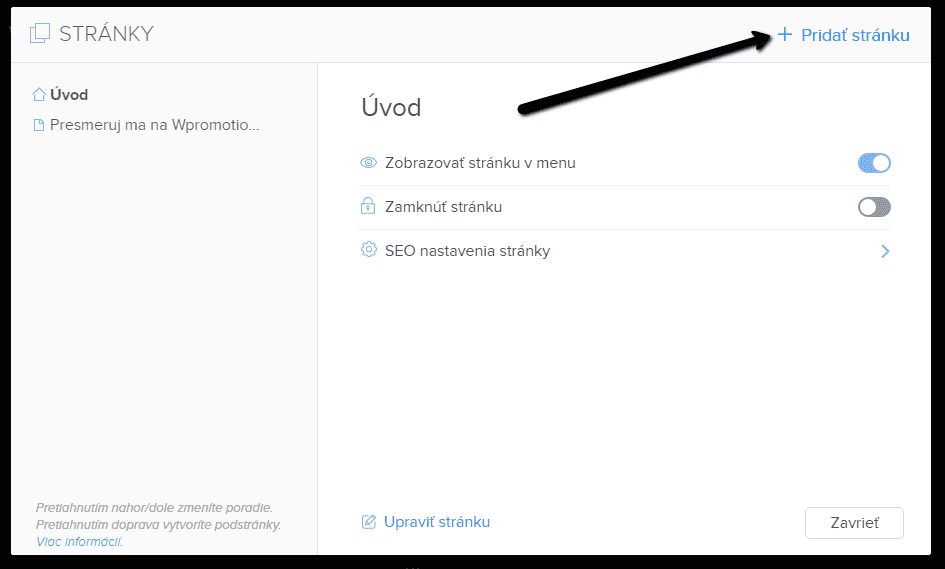
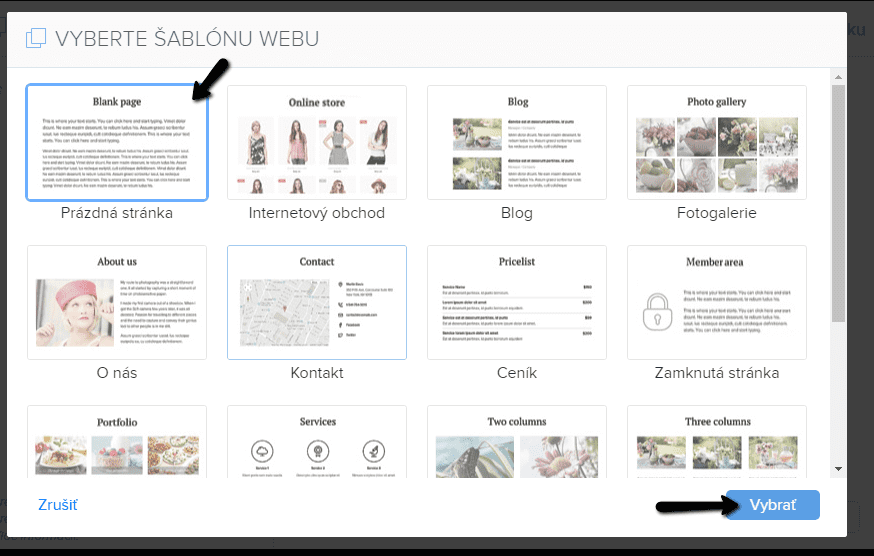
2. Upravte nižšie uvedený kód a to nasledovne:
- Na riadku č.2 môžete upraviť hodnotu tj. “nazov-url“. [Namiesto “názov-url” vložte URL identifikátor (stránky čo presmeruje) (ten si môžete zobraziť v SEO nastaveniach danej stránky)]. *Príklad: Máte web a chcete si do menu pridať odkaz na e-shop, ktorý máte na inej adrese. Najprv si teda vytvoríte novú stránku napr. Eshop, (url identifikátor tejto stránky bude “eshop“). Namiesto “nazov-url” v kóde použijete URL identifikátor stránky, ktorá presmeruje tj. “/eshop/“.
- Na riadku č.2 zadáte tiež URL adresu na ktorú má položka v Menu presmerovať napr. https://www.wpromotions.eu
3. Vložte nižšie uvedený kód na všetky “Stránky“ do “SEO Nastavení stránky” – “HTML Pätička“.
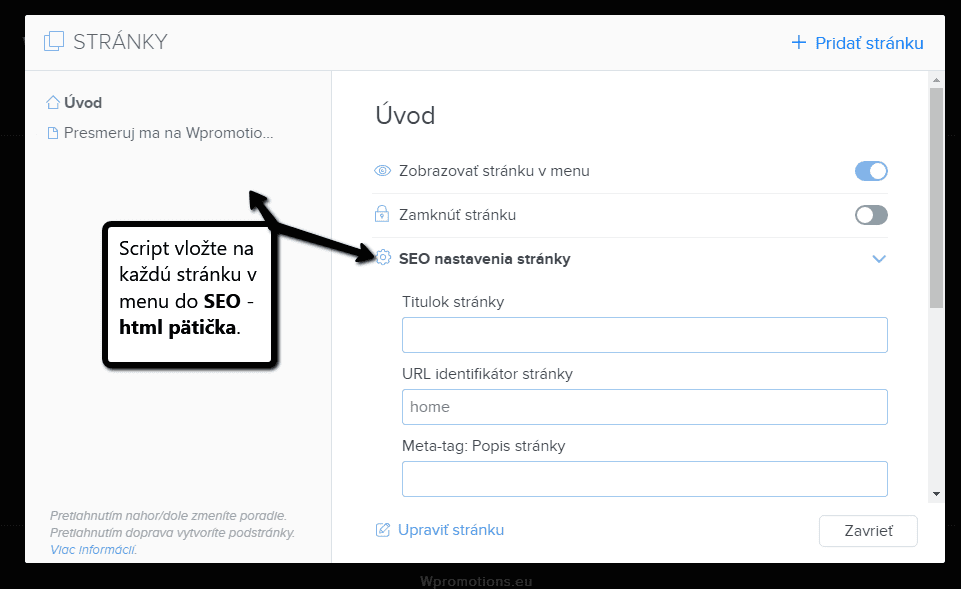
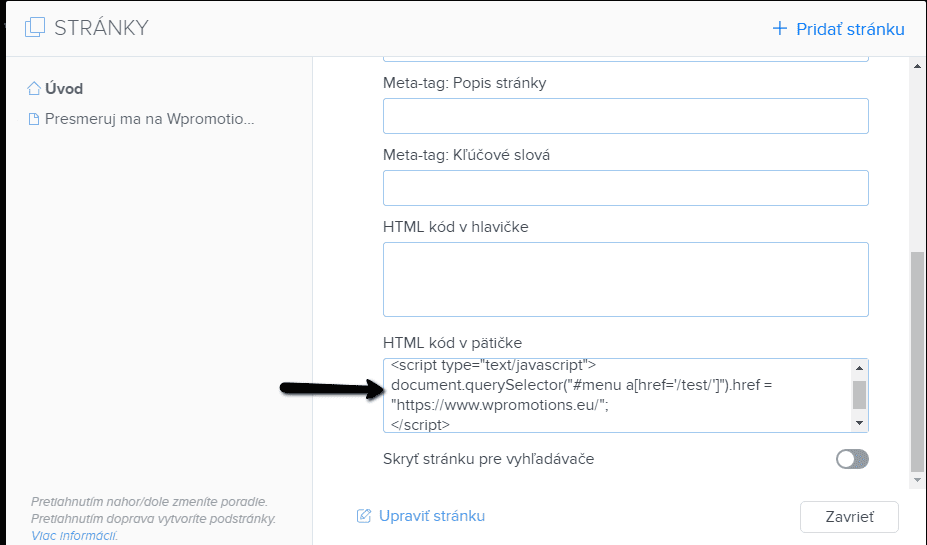
Potrebný script je:
5. Publikujte zmeny a máte hotovo 🙂

6. Kúpte mi kávu tlačítkom vpravo! 🙂
7. Napíšte do komentáru nižšie či Vám všetko funguje 🙂 🙂
TIP #1: Ak chcete návštevníka Vášho webu presmerovať z menu na nezabezpečenú adresu webu ako napr. “http://mojadomena.cz”, bude potrebné túto adresu skryť pod zabezpečený odkaz. Použite službu https://goo.gl/ alebo https://bitly.com/ . A odkaz v tvare https://goo.gl/cHE54Q použite v kóde vyššie.
TIP #2: Návštevníka Vášho webu môžete presmerovať aj automaticky pri otvorení niektorej zo stránok. Viac o automatickom presmerovaní sa dočítate tu.
Je to na Vás príliš zložité? 🙂 Pozrite si video-návod:
Vo videu sa dozviete, ako presmerovať položky v menu na určité miesto v rámci daného webu tzv. scrollovací web.
Ďalšie skvelé návody
Ako pridať počítadlo čísel na webové stránky?
Animované počítadlo čísel Počítadlo čísel - zdarma VS premium Počítadlo čísel - vyberte si ten správny typ NÁVOD: Ako pridať počítadlo čísel na webové stránky vo Webnode? Počítadlo čísel - ukážka Pár slov na záver Počítadlo čísel - Časté otázky (FAQ)Animované...
Nákupný proces s Webnode e-shopom
Nákupný proces a Webnode e-shop Čo je to nákupný proces? Čo všetko je možné nastaviť pre nákupný proces vo Webnode e-shope? NÁVOD: Ako nastaviť nákupný proces pre Webnode e-shop? Pár slov na záver Nákupný proces – Časté otázky (FAQ) Nákupný proces a Webnode...
Ako vytvoriť webové stránky pre chovateľskú stanicu?
Tvorba webových stránok pre chovateľskú stanicu Vlastný web pre chovateľskú stanicu - výhody Čo patrí na web pre chovateľskú stanicu? Koľko stoja webové stránky pre chovateľskú stanicu? Webnode šablóny pre chovateľský web NÁVOD: Ako vytvoriť webové stránky pre...
Ako prepojiť sociálne siete s webovými stránkami vo Webnode?
Sociálne siete a Webnode Social Feed widget - zdarma VS premium Social Feed widget - vyberte si ten správny typ NÁVOD: Ako prepojiť obsah sociálnych sietí s webom vo Webnode? Social Feed widget - ukážka Pár slov na záver Social Feed widget - Časté otázky (FAQ)Sociálne...
Ako prepojiť www stránky so sociálnou sieťou Instagram?
Instagram a Webnode Instagram Feed widget - zdarma VS premium Instagram Feed widget - vyberte si ten správny typ NÁVOD: Ako prepojiť Instagram s webom vo Webnode? Instagram Feed widget - ukážka Pár slov na záver Instagram Feed widget - Časté otázky (FAQ)Instagram a...
Tvorba webu vo Webnode s pomocou umelej inteligencie (AI).
Webové stránky s Webnode a umelou inteligenciou (AI) Výhody tvorby webu pomocou použitia umelej inteligencie NÁVOD: Ako vytvoriť web vo Webnode pomocou umelej inteligencie? Migrácia webovej stránky k Webnode pomocou AI Užívateľské skúsenosti s tvorbou webu pomocou AI...
Webnode Recenzia
Vitajte. Naša Webnode recenzia Vám ponúkne ucelený pohľad na editor, tzv. program na vytváranie webových stránok, od spoločnosti Webnode. Tvorba webu zdarma vs. prémiové služby. Výhody a nevýhody tohto online nástroja. Skúsenosti s Webnode. To všetko a ešte oveľa...
Google Business Sites končia. Webnode je rýchla a jednoduchá alternatíva!
Google Business Sites končia Google Business Sites - alternatívy Webnode ako alternatíva k Google Business Sites Webnode AI migration tool Pár slov na záver Webnode ako alternatíva k Google Business Sites - Časté otázky (FAQ)Google Business Sites končiaAk ste sa...
Ako pridať recenzie z Facebook na web vo Webnode?
Facebook Recenzie vo Webnode Facebook Recenzie - zdarma VS premium Facebook Recenzie - vyberte si ten správny typ Facebook Recenzie widget a Webnode e-shop/web NÁVOD: Ako pridať recenzie z Facebook na web vo Webnode? Pár slov na záver Facebook Recenzie HTML Widget -...
- Ako prepojiť www stránky so sociálnou sieťou Instagram? - 29.4.2024
- Webnode Recenzia - 1.4.2024
- Ako pridať recenzie z Facebook na web vo Webnode? - 25.2.2024












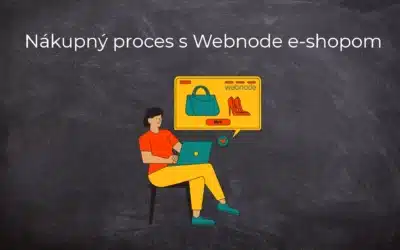
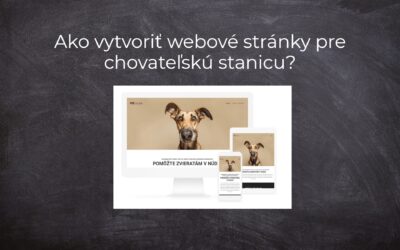




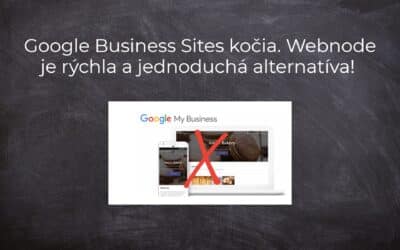














Děkuji za perfektní a funkční řešení.